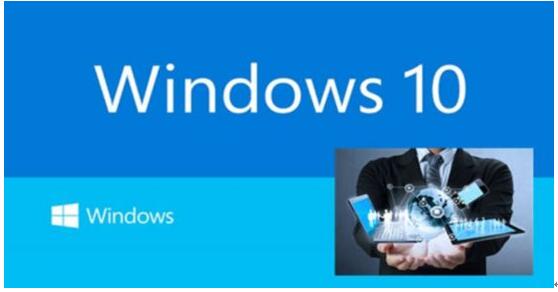在Win10如何不停止已被Windows的SmartScreen或打开文件的安全警告
发布时间:2022-06-15 文章来源:xp下载站 浏览:
|
Windows 10是美国微软公司研发的跨平台及设备应用的操作系统。是微软发布的最后一个独立Windows版本。Windows 10共有7个发行版本,分别面向不同用户和设备。截止至2018年3月7日,Windows 10正式版已更新至秋季创意者10.0.16299.309版本,预览版已更新至春季创意者10.0.17120版本
欢迎来到系统天地的Microsoft Windows10教程 ,帮助您了解即将推出的Windows10的功能。本教程将告诉你在Windows10如何不阻止已被Windows的SmartScreen或打开文件的文件安全警告。Windows10具有内置的安全功能两到防止用户运行未经授权的或未知的文件。
当您尝试访问这些文件或应用程序 ,你会被Windows的SmartScreen或打开文件被警告-安全警告,你可以选择要运行的您知道是安全的文件,你可以信任。
不阻止文件打开文件 - 安全警告:
1、打开未知或阻止的文件来触发打开文件-安全警告提示。
2、在预警提示,取消勾选打开此文件前始终询问 ,并打开或运行文件。
3、如果UAC提示,点击是 (如果管理员)或输入管理员密码。
阻止应用程序或文件在Windows中的SmartScreen:
1、打开未知或阻止应用程序/文件来触发的Windows的SmartScreen。
2、如下面的图像中点击更多信息链接。
3、点击运行按钮, 反正运行应用程序/文件。
在文件属性不阻止文件:
1、右键单击被禁止的文件,并选择属性 。
2、转到常规选项卡,选中阻止框底部。
3、如果系统提示,点击继续 。
4、点击是 (如果管理员)或输入管理员密码。
新技术融合:在易用性、安全性等方面进行了深入的改进与优化。针对云服务、智能移动设备、自然人机交互等新技术进行融合。Windows 10所新增的Windows Hello功能将带来一系列对于生物识别技术的支持。除了常见的指纹扫描之外,系统还能通过面部或虹膜扫描来让你进行登入。当然,你需要使用新的3D红外摄像头来获取到这些新功能。 |
相关文章
本类教程排行
系统热门教程
本热门系统总排行